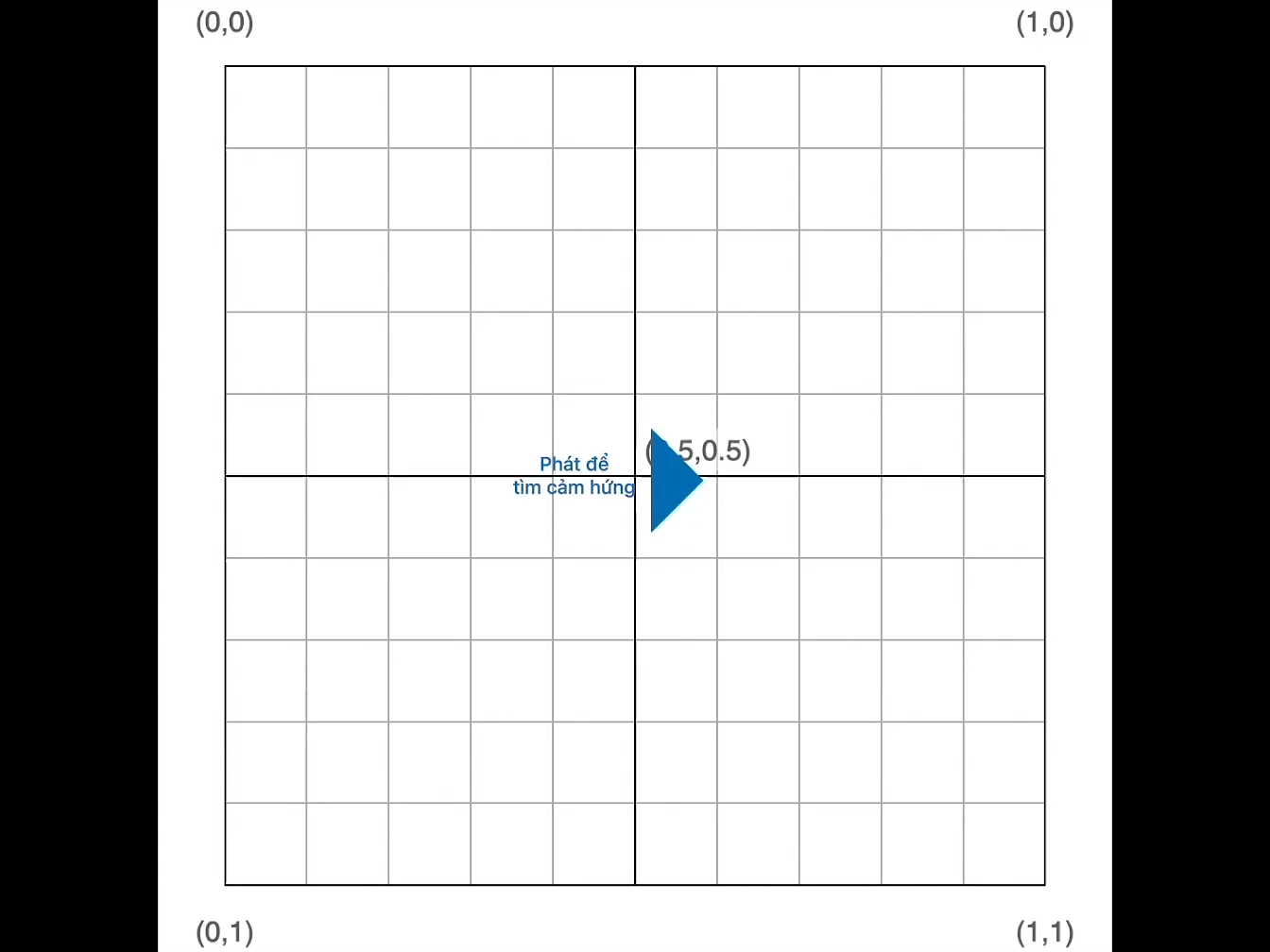Dựng Khối Hình Tùy Chỉnh
Tính Toán Khuôn Tạo Khối Hình
Thiết kế một khối hình trên ứng dụng Keynote và tính toán tọa độ.
Thời gian ước tính để hoàn thành hướng dẫn này:
20 phút
Thiết kế một khối hình trên ứng dụng Keynote và tính toán tọa độ.
Thời gian ước tính để hoàn thành hướng dẫn này:
20 phút
Sử dụng lưới 1x1 để thiết kế khuôn tạo khối hình trên ứng dụng Keynote.
Bước 1
Khuôn tạo khối hình cũng giống như khuôn cắt bánh quy vậy. Khi đặt khuôn tạo khối hình lên một bức tranh, bạn sẽ giữ lại những phần bên trong khối hình và xóa hết những phần thừa bên ngoài.
Để có kết quả tốt nhất, hãy đặt khối hình vào giữa.
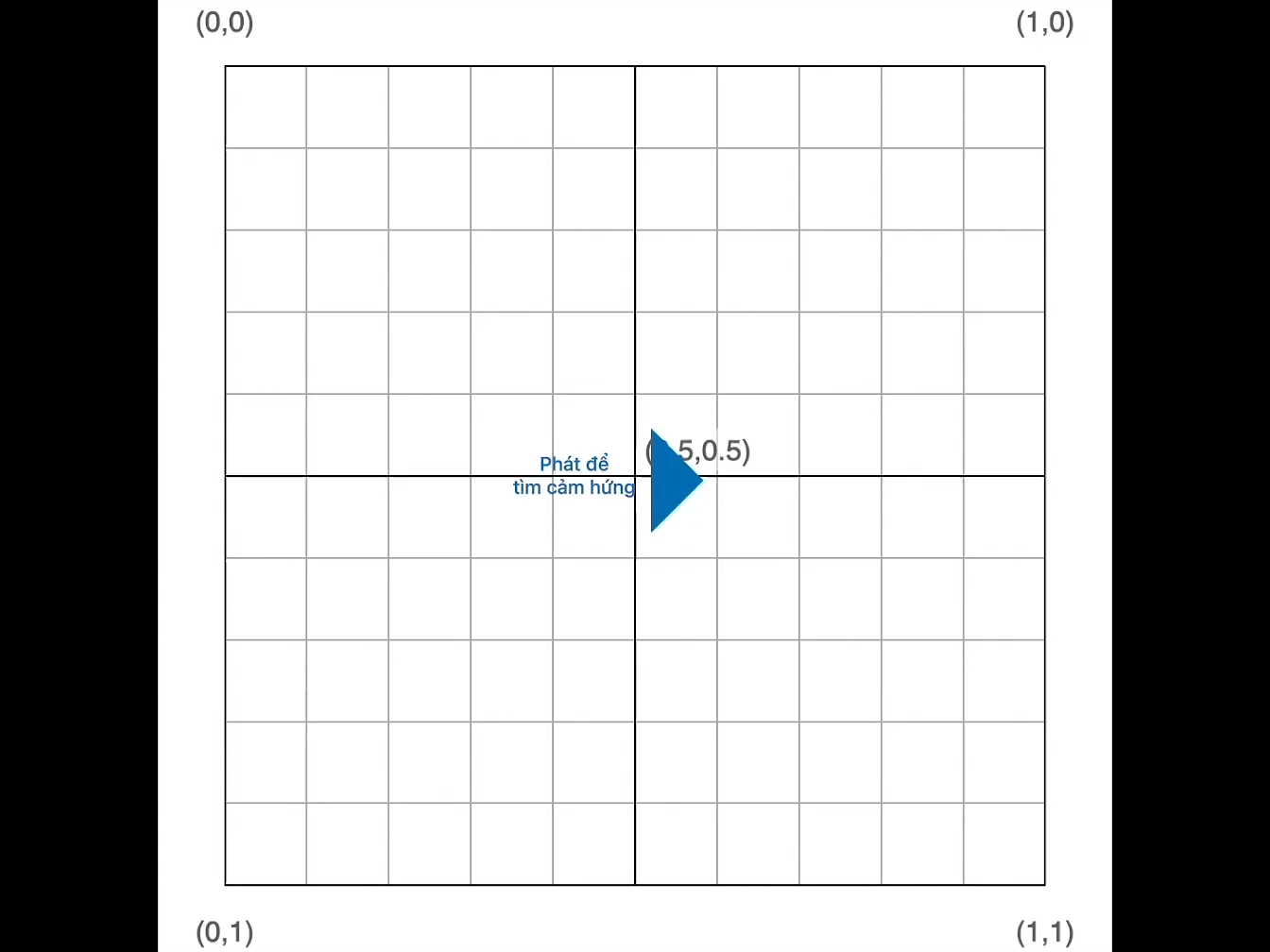
Bước 2
Xem video này để hình dung trước cách sử dụng lưới 1x1 trong việc tính toán khối hình.
Bước 3
Hãy để ý gốc tọa độ (0,0) trên lưới. Khi tạo khối hình, gốc tọa độ sẽ ở góc trên bên trái màn hình, khác với lưới tọa độ thường thấy trong các lớp hình học.
Bước 4
Vẽ khối hình. Chạm vào Hình Dạng để thêm khối hình hoặc dựng khối hình bằng các đoạn thẳng.
Bước 5
Thêm tọa độ của từng đoạn thẳng, (x,y), vào khối hình.
Hãy sử dụng lưới tọa độ, chiều rộng và chiều cao của bức tranh để tạo khối hình có khả năng điều chỉnh theo các kích thước xem khác nhau.
Bước 1
Việc kết hợp các tọa độ cùng với chiều rộng và chiều cao của bức tranh sẽ đảm bảo khối hình của bạn vẫn giữ nguyên tỉ lệ tương quan, ngay cả khi kích thước xem thay đổi.
Bước 2
Xem trước cách nhân tọa độ theo chiều rộng rect.width với giá trị x và theo chiều cao rect.height với giá trị y.
Bước 3
Sao chép và dán khối hình kèm tọa độ của bạn. Sau đó, hãy điều chỉnh các tọa độ để nhân giá trị x với rect.width, và nhân giá trị y với rect.height.
Bước 4
Đặt tên cho khối hình.